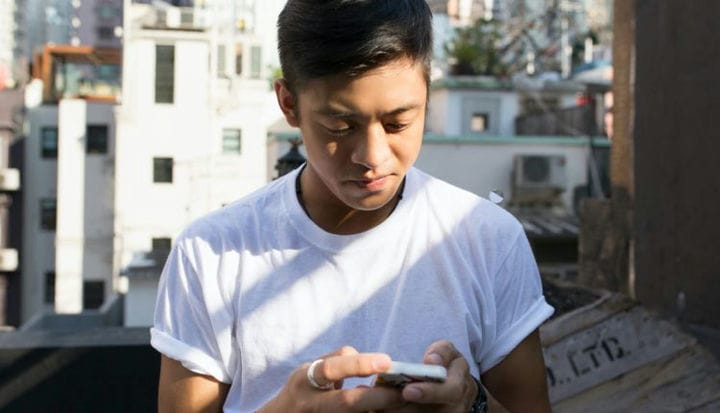Kuidas iPhone’is või iPadis automaatset parandamist välja lülitada
- Saate iPhone'is või iPadis automaatse parandamise välja lülitada rakenduse Seaded lehel Klaviatuur.
- Samuti saate keelata õigekirjakontrolli, sõnastikupõhise teksti, automaatse suurtähtede kasutamise ja palju muud.
- Automaatne parandamine võib olla abiks, kui peate kiiresti sõnumeid saatma, kuid see võib olla ka häiriv, kui sõnad või nimed lähevad valesti.
Automaatne korrigeerimine võib olla suurepärane funktsioon. Asjaolu, et see suudab tuvastada, millist sõna te kasutate, isegi kui teie õigekiri on vale, on üsna muljetavaldav.
Nagu öeldud, see pole lollikindel. Mõnikord teeb automaatkorrektuur selle väga valesti, mis on parimal juhul häiriv ja halvimal juhul potentsiaalselt katastroofiline. Lisaks mõnele inimesele see funktsioon lihtsalt ei meeldi või nad ei taha, et see sisse lülitataks.
Õnneks on automaatse parandamise väljalülitamine teie iPhone'is või iPadis kiire ja lihtne protsess. Siin on, kuidas seda teha.
Kuidas iPhone'is või iPadis automaatset parandamist välja lülitada
1. Avage oma iPhone'is või iPadis rakendus Seaded ja valige Üldine.
Minge jaotisse "Üldine".
Grace Eliza Goodwin / Insider
2. Kerige lehel Üldine alla ja valige Klaviatuur.
Automaatse korrigeerimise seadete avamiseks puudutage nuppu "Klaviatuur".
Grace Eliza Goodwin / Insider
3. Jaotises Kõik klaviatuurid leidke suvand Auto-Corection.
Selle väljalülitamiseks pühkige valiku „Automaatkorrektsioon" kõrval olevat nuppu.
4. Automaatse korrigeerimise keelamiseks puudutage nuppu Auto-Corection, muutes selle rohelisest halliks.
Automaatse korrigeerimise uuesti lubamiseks naaske lihtsalt sellele lehele ja nipsake vastavaid nuppe, et need roheliseks muuta.